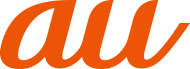![]() ホーム画面→[Google]→[連絡帳]
ホーム画面→[Google]→[連絡帳]
連絡先一覧画面が表示されます。
連絡先をタップすると連絡先詳細画面が表示されます。
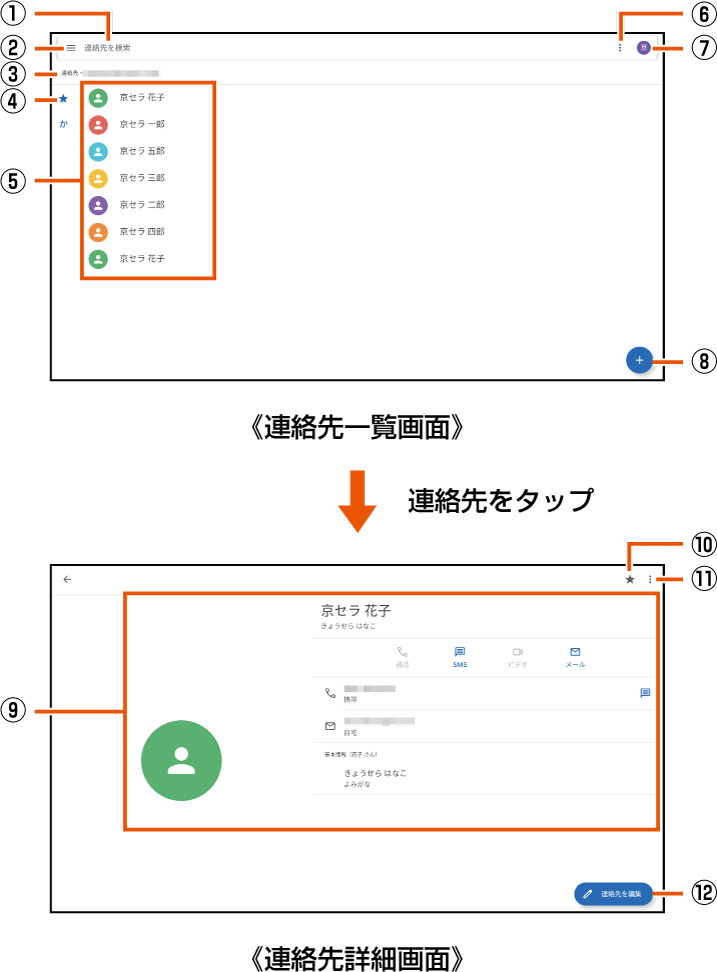
![]() 検索
検索
登録されている連絡先を検索します。
![]() 設定メニュー
設定メニュー
ラベル(グループ)の作成や連絡先のインポート/エクスポート、連絡先表示のテーマなどが設定できます。
![]() 表示しているアカウント
表示しているアカウント
表示している連絡先に紐づいたアカウントが表示されます。
![]() お気に入りに登録された連絡先
お気に入りに登録された連絡先
![]() 連絡先に登録された写真・名前
連絡先に登録された写真・名前
![]() 表示/選択メニュー
表示/選択メニュー
登録されている連絡先を選択して、連絡先の削除、Bluetooth®やメール添付などで送信、連絡先一覧で表示する連絡先の設定などの操作ができます。
![]() アカウント管理
アカウント管理
アカウント別に連絡先を表示する設定をします。
![]() 連絡先登録
連絡先登録
![]() 登録内容
登録内容
![]() お気に入りに登録/お気に入りから削除
お気に入りに登録/お気に入りから削除
タップするとお気に入りに登録/削除ができます。
![]() 詳細画面メニュー
詳細画面メニュー
表示している連絡先の削除、Bluetooth®やメール添付などで送信、ホーム画面に追加などの操作ができます。
![]() 連絡先を編集
連絡先を編集
![]() [
[![]() ]
]
アカウントの選択画面が表示されたときは、使用するアカウントを選択するか、「別のアカウントを追加」をタップしてアカウントを登録してください。
![]() 必要な項目を入力
必要な項目を入力
各項目をタップすると項目を入力できます。入力中または入力後に「![]() 」をタップすると、項目を削除できます。
」をタップすると、項目を削除できます。
「その他の項目」をタップして項目を増やすことができます。
項目によっては、「![]() 」をタップすると、さまざまな設定の変更ができます。
」をタップすると、さまざまな設定の変更ができます。
![]() [保存]
[保存]
memo |
|
登録する電話番号が一般電話の場合は、市外局番から入力してください。 |
アンケート
この情報は役に立ちましたか?
評価にご協力ください。
この情報は役に立ちましたか?
評価にご協力ください。